"Minulla on iPhone 15 ja iTunes Storea käytettäessä virheilmoitus, jonka mukaan yhteyden muodostaminen iTunes Storeen ei onnistu, nousi esiin. Kuinka voin korjata tämän ongelman?"
ITunes Store myy miljoonia kappaleita ja videoita, joista osa on yksinomainen. Se toimii yleensä ilman ongelmia, mutta joskus käyttäjät voivat kohdata yhteysongelmia. Yleisin virhesanoma ei voi muodostaa yhteyttä iTunes Storeen. Tämä ongelma voisi johtua useista eri tekijöistä, ja keskimääräisten ihmisten on vaikea diagnosoida, mikä tekijä vastaa ongelmasta tarkasti. Onneksi näytämme sinulle useita vinkkejä ongelman korjaamiseen helposti.
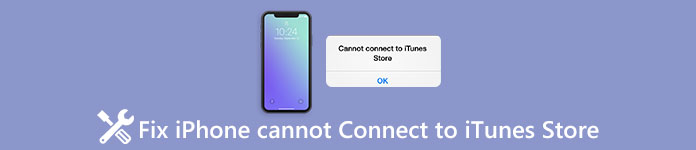
- Vihje 1: Tarkista päivämäärän ja kellonajan asetukset
- Vihje 2: Varmista, että iOS on ajan tasalla
- Vihje 3: Varmista, että sinulla on hyvä datayhteys
- Vihje 4: Poista kaikki aktiiviset VPN: t käytöstä
- Vihje 5: Onko toisessa verkossa olevilla koneilla sama ongelma
- Vihje 6: Vihje 6: Varmista, että langattomalla reitittimelläsi ei ole ongelmia
- Vinkki 7: Tarkista, ovatko Applen palvelimet poissa käytöstä
Vihje 1: Tarkista päivämäärän ja kellonajan asetukset
Kun näet virhesanoman, joka ei voi muodostaa yhteyttä iTunes Storeen, on ensin tarkistettava, ovatko päivämäärä- ja aika-asetukset oikein. Jos iPhonen päivämäärä- ja aikavyöhykeasetukset eivät synkronoi iTunes Storen palvelimien kanssa, yhteys ei onnistu.
Vaihe 1. Irrota iPhonesi lisävarusteista ja tietokoneesta ja varmista, että iPhone on yhteydessä Internetiin Wi-Fi- tai solukkoverkon kautta.
Vaihe 2. Siirry kohtaan "Asetukset"> "Yleiset"> "Päivämäärä ja aika" ja varmista, että asetukset ovat oikein.
Vaihe 3. Jos et ole varma, ota "Aseta automaattisesti" -ominaisuus käyttöön kytkimellä. Tämä asettaa tai korjaa päivämäärän ja kellonajan automaattisesti.
Vaihe 4. Liitä iPhone iTunes Storeen ja tarkista, onko virhe kadonnut.

Vihje 2: Varmista, että iOS on ajan tasalla
Jos käytät edelleen vanhentunutta iOS-laitetta iPhonessa, iTunesin uusin versio ei ehkä ole yhteensopiva ohjelmiston kanssa. Tällöin viesti ei voi muodostaa yhteyttä iTunes Storeen, kun se tulee näyttöön, kun yrität ladata sisältöä laitteeseesi. Voit päivittää ohjelmiston iPhonessa seuraavasti.
Vaihe 1. Varmista, että iPhone on muodostanut yhteyden Wi-Fi-verkkoon. Siirry kohtaan "Asetukset"> "Yleiset"> "Ohjelmistopäivitys".
Vaihe 2. Jos iPhonellesi on uusi päivitys, napauta "Lataa ja asenna" saadaksesi sen. Anna PIN-salasanasi vahvistaaksesi, että olet laitteen omistaja pyydettäessä.
Vaihe 3. Kun iOS on ajan tasalla, iPhone käynnistyy uudelleen ja voit kirjautua salasanasi avulla. Yhdistä iPhone iTunes Storeen. virheilmoitus ei näy uudelleen.

Vihje 3: Varmista, että sinulla on hyvä datayhteys
Yksi yksinkertaisimmista syistä, miksi iPhone ei voi muodostaa yhteyttä iTunes Storeen, on heikko datayhteys. Jos Wi-Fi tai solukkosignaali on heikko, iTunes Store ei pysty avaamaan. On olemassa jotain, jota voit tehdä parantamaan tietoliikennettäsi.
- 1. Jos käytät Wi-Fi-verkkoa, aseta iPhone niin lähelle reititintä kuin mahdollista. Etäisyys ja seinät heikentävät signaalia.
- 2. Wi-Fi-verkko on edelleen huono? Vaihda 5G- tai 4G-soluun.
- 3. Sulje iTunes Storesta, siirry monitehtäväruutuun painamalla Home-painiketta tai ele-komentoa, sulje iTunes Store -asetus taustasta ja avaa se sitten aloitusnäytöstä uudelleen.
Vihje 4: Poista kaikki aktiiviset VPN: t käytöstä
ITunes Store ei perustu pelkästään päivämäärään ja aikaan, vaan myös sijaintiin. Monet ihmiset haluavat käyttää VPN: ää laitteissaan piilottaakseen Internet-seurannasta. Kun aktivoit VPN: n iPhonessa, iTunes Store -palvelin ei pysty lukemaan todellista sijaintiasi ja avautuu, kun virhe ei voi muodostaa yhteyttä suoraan iTunes Storeen.
Ratkaisu on yksinkertainen. Avaa iPhone, siirry kohtaan "Asetukset"> [Nimesi] -> "VPN" ja kytke sitten aktiivinen VPN pois päältä vaihtamalla kytkintä. Avaa iTunes Store, sen pitäisi toimia normaalisti.
Vinkki: Jos iPhonellasi on iOS 16 tai vanhempi, löydät aktiivisen VPN: n kohdasta "Asetukset"> "VPN".

Vihje 5: Onko muilla samassa verkossa olevilla koneilla sama ongelma?
Toinen syy ei voi muodostaa yhteyttä iTunes Storen virheeseen on Internet-yhteyden ongelmat. Voit tarkistaa tämän ongelman liittämällä iOS-laitteen samaan verkkoon, ja jos sillä on sama ongelma, sinun on otettava yhteyttä Internet-palveluntarjoajaan. Joissakin tapauksissa voit käyttää verkkosivustoja tai muuta palvelua Internet-yhteyden kautta, mutta se on liian hidasta työskennellä iTunes Storen kanssa tai estää iTunes-palvelin.
Jos virhe ei näy toisessa laitteessa, joka yhdistää saman verkon, iPhonessa on jotain vikaa. Voit yrittää nollaa verkkoasetukset korjata se.
Vihje 6: Varmista, että langattomalla reitittimelläsi ei ole ongelmia
Nykyään monet ihmiset ottavat langattoman reitittimen käyttöön 24-tuntia päivässä ja seitsemän päivää viikossa. Kuten näet reitittimen on elektroninen laite, se voi myös olla vaurioitunut, erityisesti ylikuormitettu. Joten, kun näyttöön tulee virhe, jota ei voi muodostaa iTunes Storeen, tarkista, toimiiko langaton reititin hyvin. Voit suorittaa kaksi reitittimen vianmääritystä:
- 1. Käynnistä Wi-Fi-reititin uudelleen. Sammuta se painamalla reitittimen virtapainiketta ja kytke se sitten takaisin muutama sekunti myöhemmin.
- 2. Nollaa reititin. Työnnä paperiliitin tai neula reitittimesi "Nollaa" -aukkoon, kunnes valot sammuvat ja palaavat uudelleen. Sitten voit nollata reitittimen uutena.

Vihje 7: Tarkista, ovatko Applen palvelimet poissa käytöstä
Viimeisin ratkaisu on tarkistaa Apple- ja iTunes Store -palvelimien tila, kun virhe ei onnistu muodostamaan yhteyttä iTunes Storeen.
Vaihe 1. Pääsy www.apple.com/support/systemstatus selaimessasi. Luettelossa näet kaikkien Apple-palvelinten tilan reaaliajassa.
Vaihe 2. Jos iTunes Storen edessä on keltainen merkki, iTunes Store -palvelin on alaspäin joidenkin ongelmien vuoksi. Tällä hetkellä kaikki, mitä voit tehdä, odottaa, kunnes tila muuttuu vihreäksi.

Edellä mainittujen ratkaisujen lisäksi on kiinnitettävä huomiota iTunes-salasanan kirjautumiseen.iTunes kysyy salasanaa?)
Yhteenveto
Tässä opetusohjelmassa olemme jakaneet joitakin vinkkejä, jotka voisivat päästä eroon virheilmoituksesta, jota ei voi muodostaa iTunes Storeen. On harmillista, että virheilmoitus tulee esiin, kun haluat ladata suosikkimusiikkiasi tai videoita. Onneksi voit seurata yllä olevia ohjeita diagnosoida ja ratkaista tämä ongelma helposti. Toivomme, että opetusohjelman vinkit ovat hyödyllisiä sinulle. Jos sinulla on kysyttävää iTunes Storesta, jätä viesti tämän artikkelin alle.



 iPhone Data Recovery
iPhone Data Recovery iOS-järjestelmän palauttaminen
iOS-järjestelmän palauttaminen iOS-tietojen varmuuskopiointi ja palautus
iOS-tietojen varmuuskopiointi ja palautus iOS-näytön tallennin
iOS-näytön tallennin MobieTrans
MobieTrans iPhone Transfer
iPhone Transfer iPhone Eraser
iPhone Eraser WhatsApp-siirto
WhatsApp-siirto iOS-lukituksen poistaja
iOS-lukituksen poistaja Ilmainen HEIC-muunnin
Ilmainen HEIC-muunnin iPhonen sijainnin vaihtaja
iPhonen sijainnin vaihtaja Android Data Recovery
Android Data Recovery Rikkoutunut Android Data Extraction
Rikkoutunut Android Data Extraction Android Data Backup & Restore
Android Data Backup & Restore Puhelimen siirto
Puhelimen siirto Data Recovery
Data Recovery Blu-ray-soitin
Blu-ray-soitin Mac Cleaner
Mac Cleaner DVD Creator
DVD Creator PDF Converter Ultimate
PDF Converter Ultimate Windowsin salasanan palautus
Windowsin salasanan palautus Puhelimen peili
Puhelimen peili Video Converter Ultimate
Video Converter Ultimate video Editor
video Editor Screen Recorder
Screen Recorder PPT to Video Converter
PPT to Video Converter Diaesityksen tekijä
Diaesityksen tekijä Vapaa Video Converter
Vapaa Video Converter Vapaa näytön tallennin
Vapaa näytön tallennin Ilmainen HEIC-muunnin
Ilmainen HEIC-muunnin Ilmainen videokompressori
Ilmainen videokompressori Ilmainen PDF-kompressori
Ilmainen PDF-kompressori Ilmainen äänimuunnin
Ilmainen äänimuunnin Ilmainen äänitys
Ilmainen äänitys Vapaa Video Joiner
Vapaa Video Joiner Ilmainen kuvan kompressori
Ilmainen kuvan kompressori Ilmainen taustapyyhekumi
Ilmainen taustapyyhekumi Ilmainen kuvan parannin
Ilmainen kuvan parannin Ilmainen vesileiman poistaja
Ilmainen vesileiman poistaja iPhone-näytön lukitus
iPhone-näytön lukitus Pulmapeli Cube
Pulmapeli Cube





